ხშირი საქაღალდეები მთავარი საქაღალდეში
Windows-ის წინა ვერსიებისგან განსხვავებით, სადაც ეს კომპიუტერი/კომპიუტერი იყო File Explorer-ის ნაგულისხმევი მდებარეობა, Windows 10-ში არის ახალი საქაღალდე სახელწოდებით "Home". საქაღალდე "Home" არის ის, რასაც ახლა ხედავთ Windows 10-ში File Explorer აპის გაშვებისას. თქვენ შეგიძლიათ დააკონფიგურიროთ საწყისი საქაღალდე ისე, როგორც რჩეულების მორგება. მომხმარებელს შეუძლია დაამატეთ სასურველი საქაღალდე იქ. ასევე, რადგან Windows 10 Start მენიუში აღარ არის ნაჩვენები ბოლო ელემენტები, მთავარი საქაღალდე თვალს ადევნებს და აჩვენებს ხშირად გამოყენებულ საქაღალდეებს და ბოლო ფაილებს. ამ სტატიაში ჩვენ ვნახავთ, თუ როგორ უნდა გადატვირთოთ და გაასუფთაოთ ხშირი საქაღალდეები საწყისი საქაღალდედან Windows 10-ში.
მომხმარებლებს, რომლებიც ზრუნავენ მათ კონფიდენციალურობაზე, შეუძლიათ წაშალეთ ხშირი საქაღალდეები მთლიანად სახლის მდებარეობიდან ან თუნდაც დააყენეთ File Explorer გასახსნელად ეს კომპიუტერი ნაგულისხმევად. მათთვის, ვინც ამჯობინებს მთავარი საქაღალდის ხელუხლებლად შენარჩუნებას, მაგრამ სურს წაშალოს ხშირი საქაღალდეები, აქ მოცემულია ნაბიჯ-ნაბიჯ ინსტრუქციები.
გადატვირთეთ და გაასუფთავეთ ხშირი საქაღალდეები Windows 10-ის მთავარი საქაღალდედან
- გახსენით ბრძანების ხაზი
- დახურეთ ყველა Explorer ფანჯარა და გადით File Explorer-დან ამ მეთოდის გამოყენებით.
- შემდეგი, ჩაწერეთ შემდეგი ბრძანების სტრიქონში:
del %appdata%\Microsoft\Windows\Recent\AutomaticDestinations\*.automaticDestinations-ms
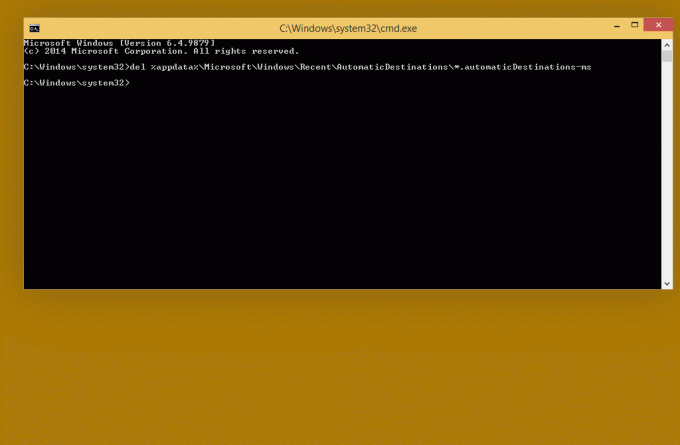
-
გახსენით სამუშაო მენეჯერი და გახსენით File მენიუ -> Run new task menu ბრძანება. "ახალი დავალების შექმნა" დიალოგში, რომელიც იხსნება, აკრიფეთ მკვლევარი Run ველში და დააჭირეთ Enter:

Ის არის. ახლა დახურეთ Task Manager და Command Prompt და შეამოწმეთ მთავარი საქაღალდე.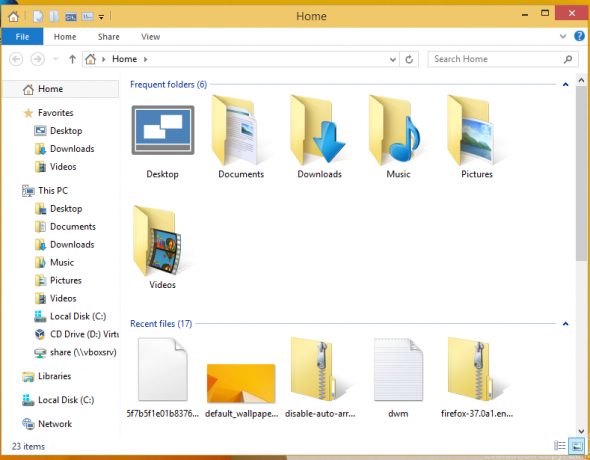
ხშირი საქაღალდეები გაიწმინდება და ისე გამოიყურება, როგორიც იყო Windows 10-ის დაყენებისთანავე.

